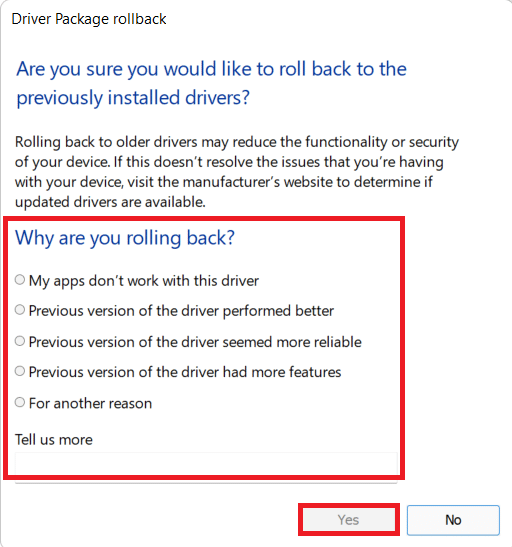Le système d’exploitation Windows est conçu pour assurer la protection des ordinateurs et de leurs utilisateurs. Des mises à jour sont régulièrement déployées afin de contrer les menaces et corriger les anomalies logicielles. Ainsi, votre ordinateur demeure à niveau si vous suivez les indications de mise à jour. Cependant, il arrive que certaines mises à jour ne s’installent pas correctement, entraînant des dysfonctionnements. Une erreur fréquente est l’impossibilité d’installer une imprimante, signalée par un « handle non valide ». Cet article vise à éclairer ce qu’est cette erreur et à proposer des solutions pour résoudre le problème sous Windows 10.
Comment résoudre l’erreur « Handle is Invalid » sous Windows 10
L’erreur INVALID_HANDLE peut survenir lors de la connexion ou de l’enregistrement, et elle peut empêcher l’impression ou l’exécution de scripts. Elle est souvent causée par des fichiers de mise à jour Windows incompatibles ou par une mauvaise configuration du système. Cette erreur peut se manifester dans divers scénarios, mais l’incapacité d’installer une imprimante est un problème récurrent. Il est possible de rencontrer cette erreur dans toutes les versions antérieures de Windows, et elle bloque souvent les mises à jour en cours. D’autres causes potentielles incluent :
- Présence de logiciels malveillants ou de virus
- Fichiers de registre corrompus
- Identifiants de connexion incorrects
- Difficulté de Windows à dupliquer des descripteurs non-pseudo à partir de processus PEB32
Nous avons rassemblé une série de méthodes pour vous aider à corriger cette erreur. Elles sont classées par ordre d’efficacité et de complexité afin de vous permettre de résoudre le problème rapidement. Il est conseillé de suivre ces méthodes dans l’ordre indiqué pour des résultats optimaux.
Méthode 1 : Redémarrer l’ordinateur
Un simple redémarrage peut suffire à corriger les erreurs temporaires. Essayez de redémarrer votre PC en suivant ces étapes et vérifiez si le problème persiste. Vous pouvez également éteindre complètement l’ordinateur et le rallumer.
1. Allez sur le bureau en appuyant simultanément sur les touches Windows + D.
2. Appuyez sur Alt + F4. Une fenêtre contextuelle apparaîtra.
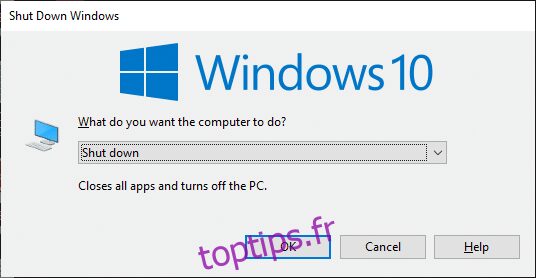
3. Dans le menu déroulant, sélectionnez « Redémarrer ».
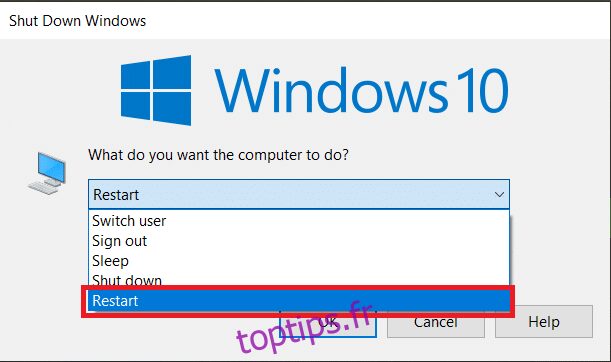
4. Appuyez sur Entrée pour confirmer le redémarrage.
Vérifiez si l’erreur est résolue après le redémarrage.
Méthode 2 : Exécuter l’utilitaire de résolution des problèmes d’imprimante
L’utilitaire de résolution des problèmes d’imprimante intégré à Windows est un moyen simple de résoudre ce type d’erreur. Il peut détecter et éliminer les fichiers corrompus. Voici les étapes à suivre :
1. Appuyez sur les touches Windows + I pour ouvrir les paramètres.
2. Cliquez sur « Mise à jour et sécurité ».

3. Cliquez sur « Dépannage », puis sélectionnez « Imprimante » et enfin « Exécuter le dépanneur ».
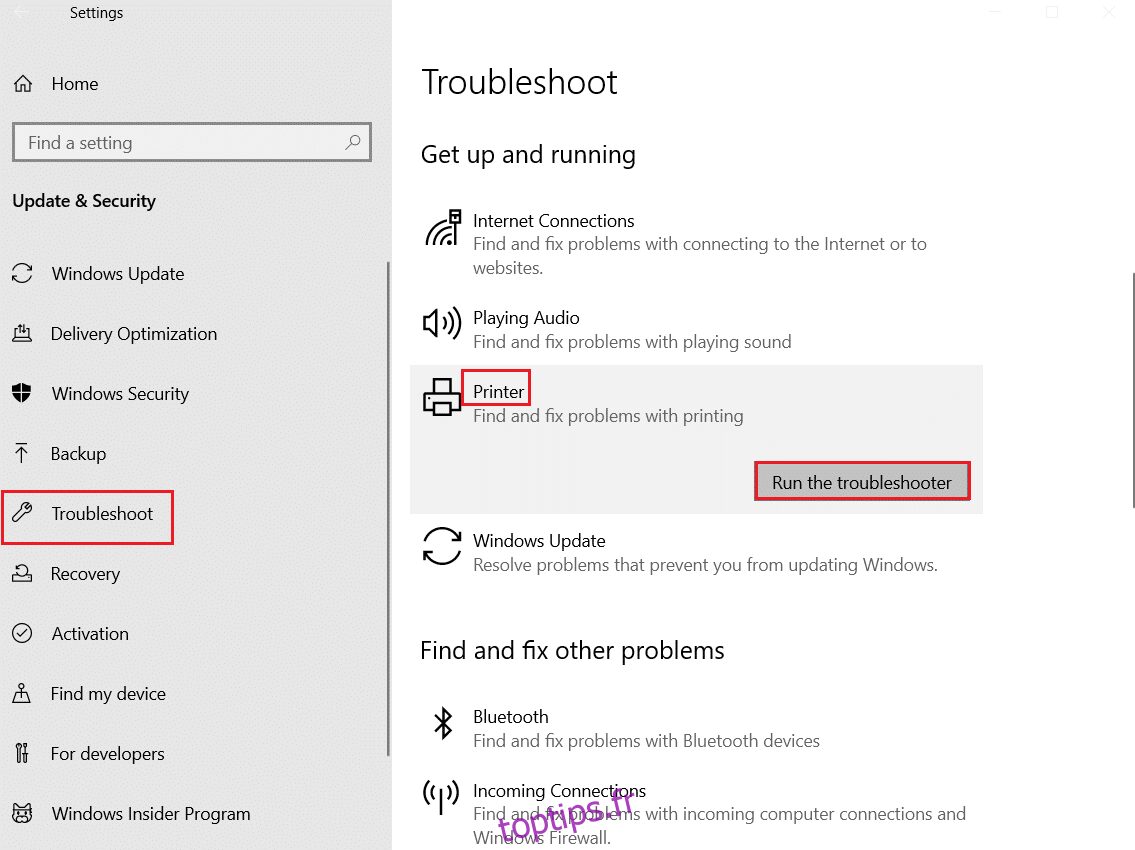
4. L’utilitaire va scanner votre système. Si des problèmes sont détectés, cliquez sur « Appliquer ce correctif » et suivez les instructions affichées.
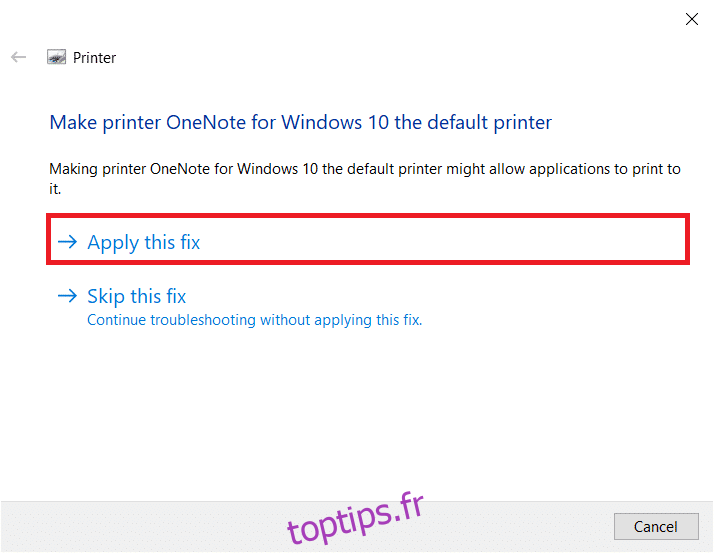
5. Redémarrez votre PC une fois toutes les corrections appliquées.
Méthode 3 : Télécharger le pilote d’impression universel HP (pour les systèmes HP)
De nombreux utilisateurs ont résolu ce problème en téléchargeant le pilote d’impression universel HP. Ce pilote détecte et configure automatiquement les pilotes HP et non-HP. Vous pouvez le télécharger depuis le site Web de HP.
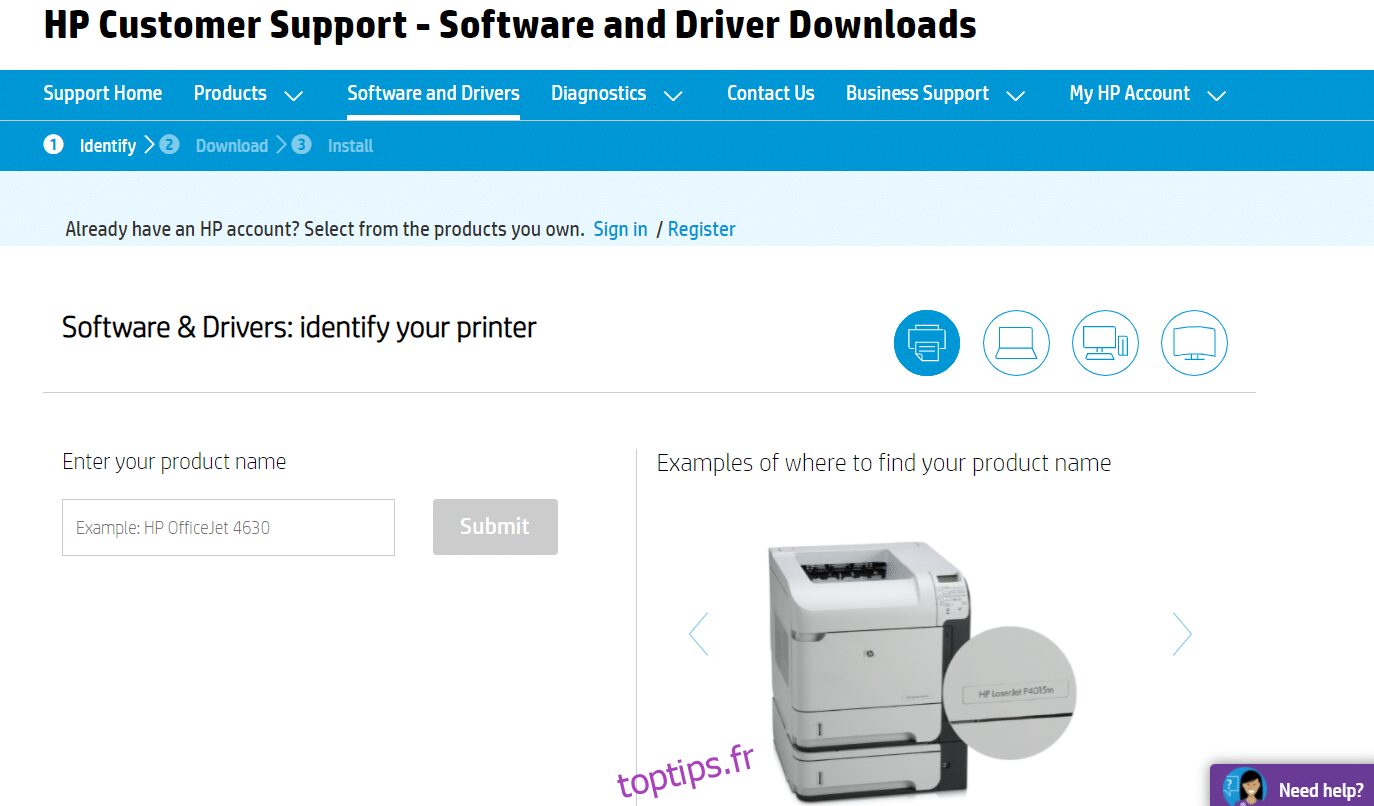
Méthode 4 : Modifier la stratégie de sécurité locale
Modifier les paramètres de sécurité du réseau peut également aider à résoudre cette erreur. Certaines configurations, une fois modifiées, peuvent s’avérer efficaces. Voici comment procéder :
Note : Cette méthode est applicable uniquement aux versions Windows 10 Pro, Entreprise et Éducation.
1. Lancez la boîte de dialogue « Exécuter » en appuyant sur Windows + R.
2. Tapez « secpol.msc » et appuyez sur Entrée.
Alternativement, vous pouvez rechercher « Stratégie de sécurité locale » via la barre de recherche.
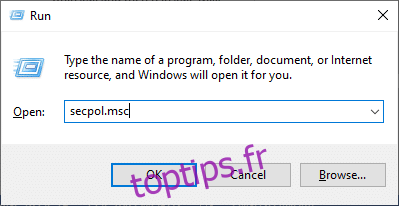
3. Dans le volet de gauche, cliquez sur « Stratégies locales », puis « Options de sécurité ».
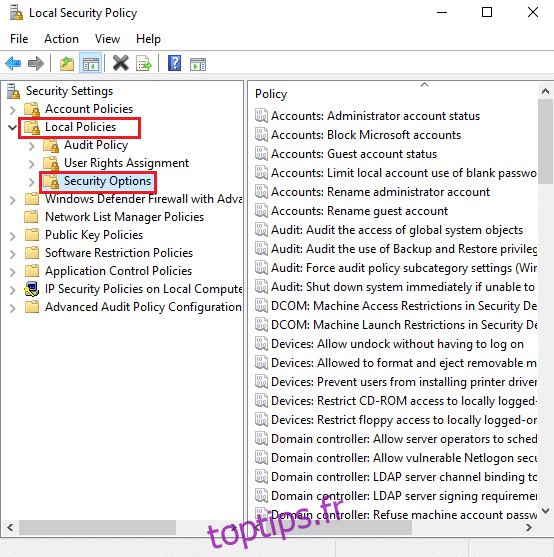
4. Dans le volet de droite, double-cliquez sur « Sécurité réseau : niveau d’authentification LAN Manager ».
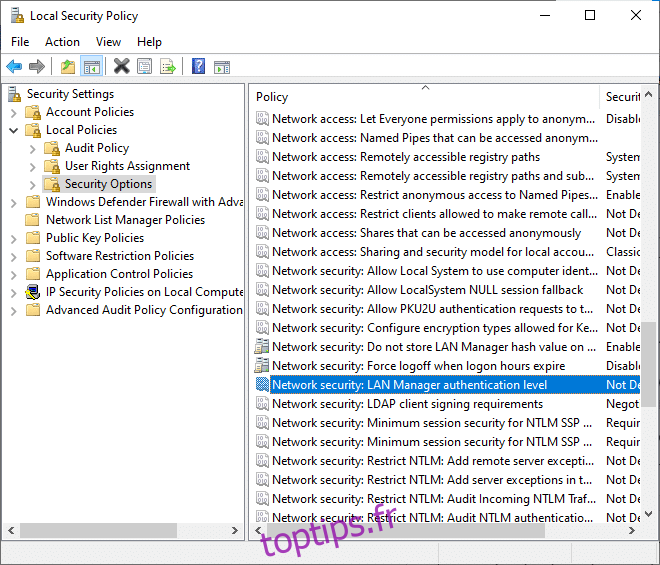
5. Dans l’onglet « Paramètres de sécurité locale », choisissez « Envoyer LM et NTLM – utiliser la sécurité de session NTLMv2 si négociée » dans le menu déroulant.
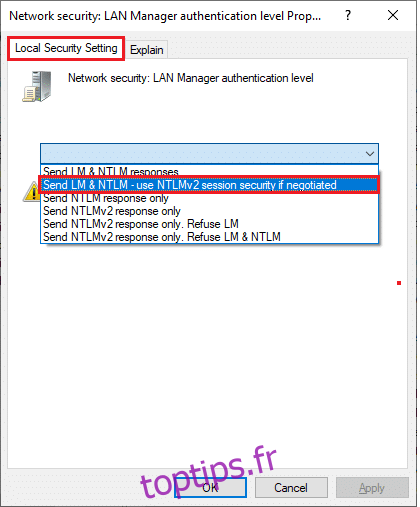
6. Cliquez sur « Appliquer » puis « OK ».
7. Double-cliquez sur « Sécurité réseau : sécurité de session minimale pour les clients basés sur NTLM SSP ».
8. Décochez l’option « Exiger un cryptage 128 bits ».
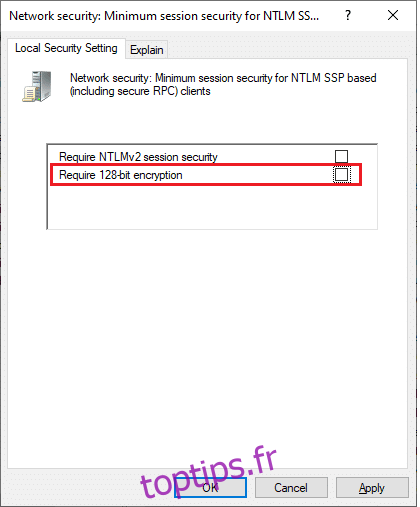
9. Cliquez sur « Appliquer » puis « OK » et redémarrez votre PC.
Vérifiez si l’erreur a disparu.
Méthode 5 : Mettre à jour ou restaurer les pilotes
Mettre à jour les pilotes d’imprimante ou revenir à une version antérieure peut résoudre l’erreur « Impossible d’installer l’imprimante, le handle n’est pas valide ».
Option I : Mettre à jour les pilotes
Des pilotes incompatibles ou obsolètes peuvent causer cette erreur. Il est conseillé de les mettre à jour pour éviter ce problème.
1. Tapez « Gestionnaire de périphériques » dans le menu de recherche de Windows 10.

2. Développez la section « Files d’attente d’impression ».
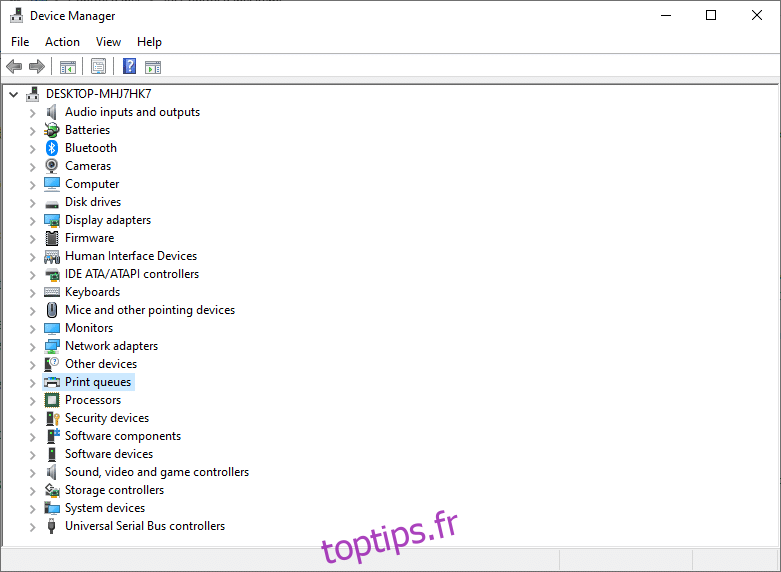
3. Faites un clic droit sur le nom de l’imprimante et sélectionnez « Mettre à jour le pilote ».
Note : « Microsoft XPS Document Writer » est utilisé ici à titre d’exemple.
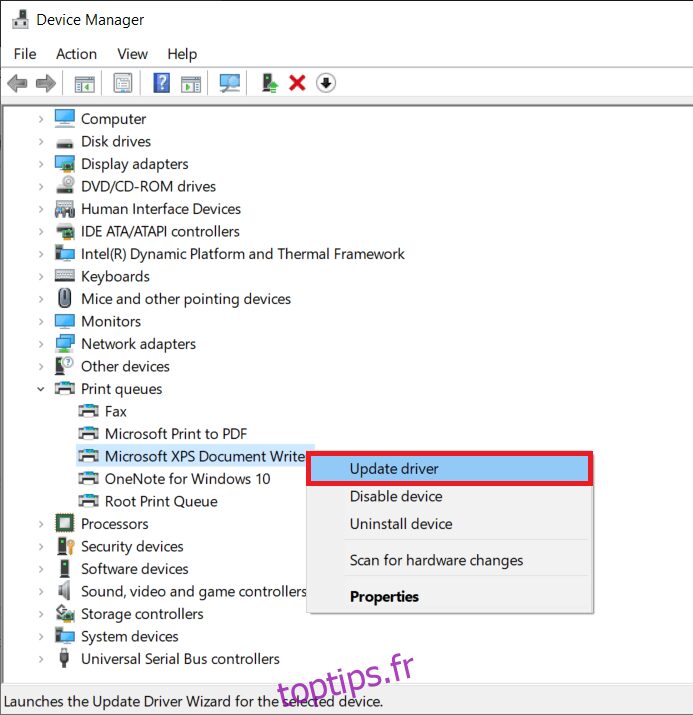
4. Cliquez sur « Rechercher automatiquement les pilotes ».
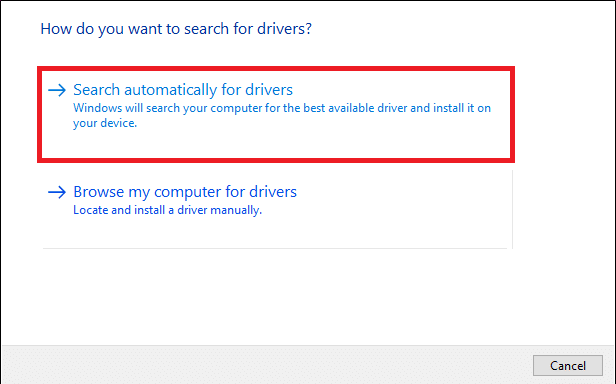
5A. Les pilotes seront mis à jour vers la dernière version si nécessaire.
5B. Si les pilotes sont déjà à jour, un message indiquant « Les meilleurs pilotes pour votre appareil sont déjà installés » s’affichera.
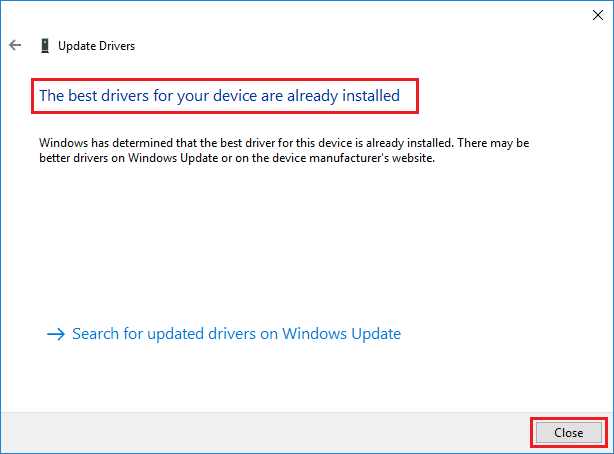
Redémarrez votre ordinateur et vérifiez si le problème est résolu.
Option II : Annuler les mises à jour des pilotes
Si votre système fonctionnait correctement avant une mise à jour, la restauration des pilotes peut aider. Ce processus désinstalle le pilote actuel et le remplace par sa version précédente. Cette opération peut éliminer les bugs potentiels.
1. Tapez « Gestionnaire de périphériques » dans la barre de recherche Windows et ouvrez-le.
2. Développez la section « Imprimantes » dans le panneau de gauche.
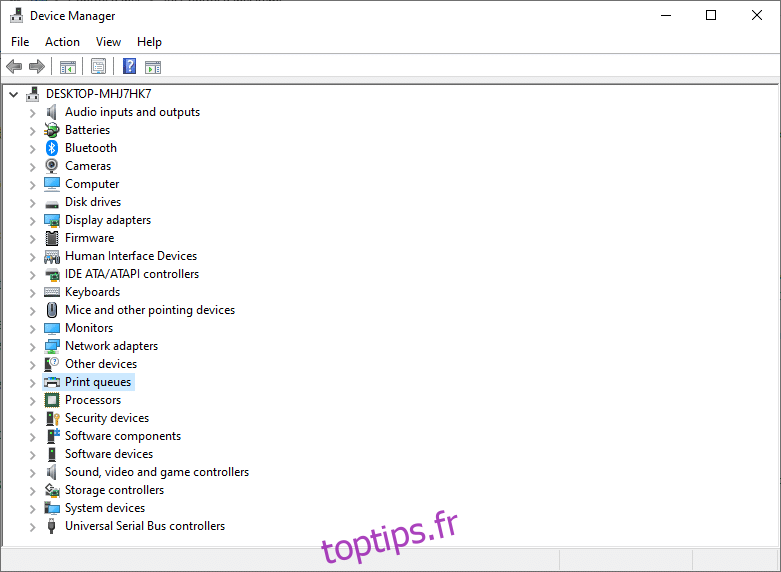
3. Faites un clic droit sur le pilote de l’imprimante et cliquez sur « Propriétés ».
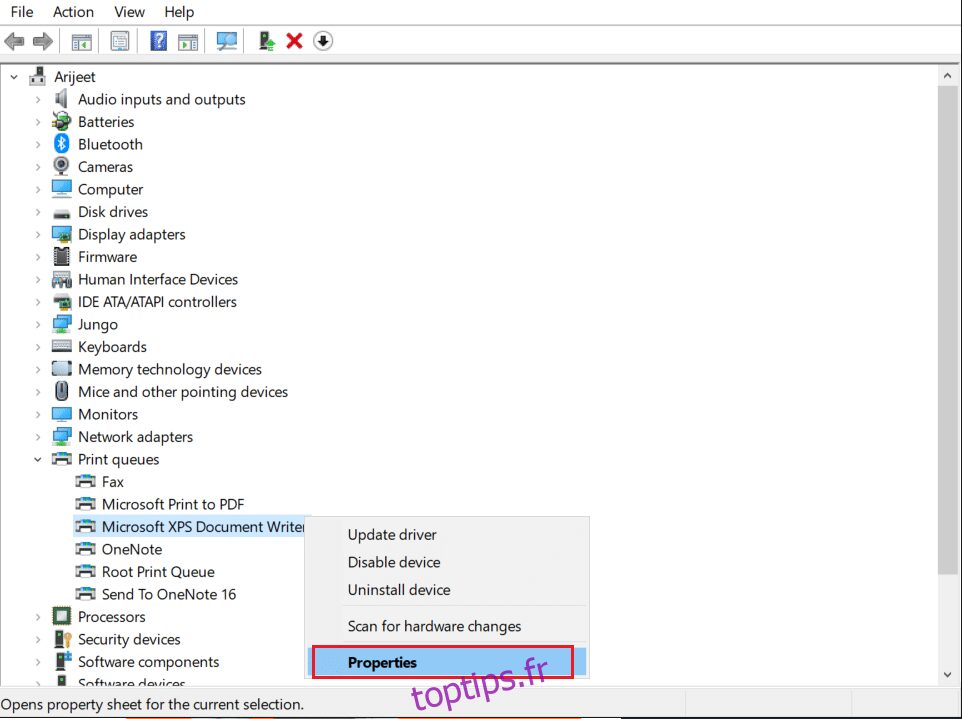
4. Allez dans l’onglet « Pilote » et sélectionnez « Restaurer le pilote ».
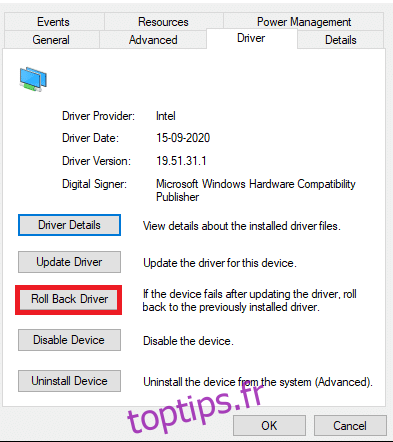
5. Fournissez la raison de la restauration et cliquez sur « Oui ».
6. Cliquez sur « OK » et redémarrez votre ordinateur.
Méthode 6 : Mettre à jour Windows
Assurez-vous d’utiliser une version à jour de Windows. Des fichiers système incompatibles peuvent causer des erreurs. Suivez ces étapes :
1. Appuyez sur les touches Windows + I pour ouvrir les paramètres.
2. Cliquez sur « Mise à jour et sécurité ».
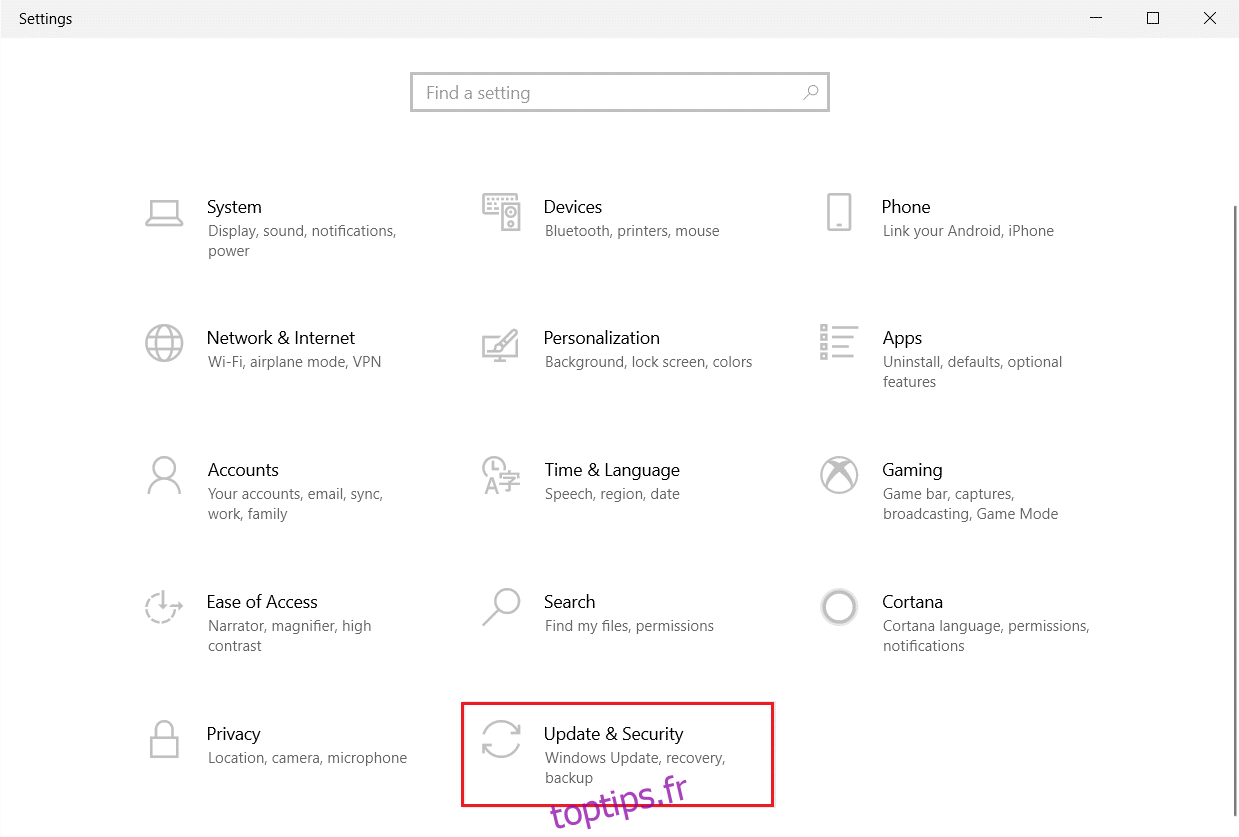
3. Dans l’onglet « Windows Update », cliquez sur « Rechercher les mises à jour ».
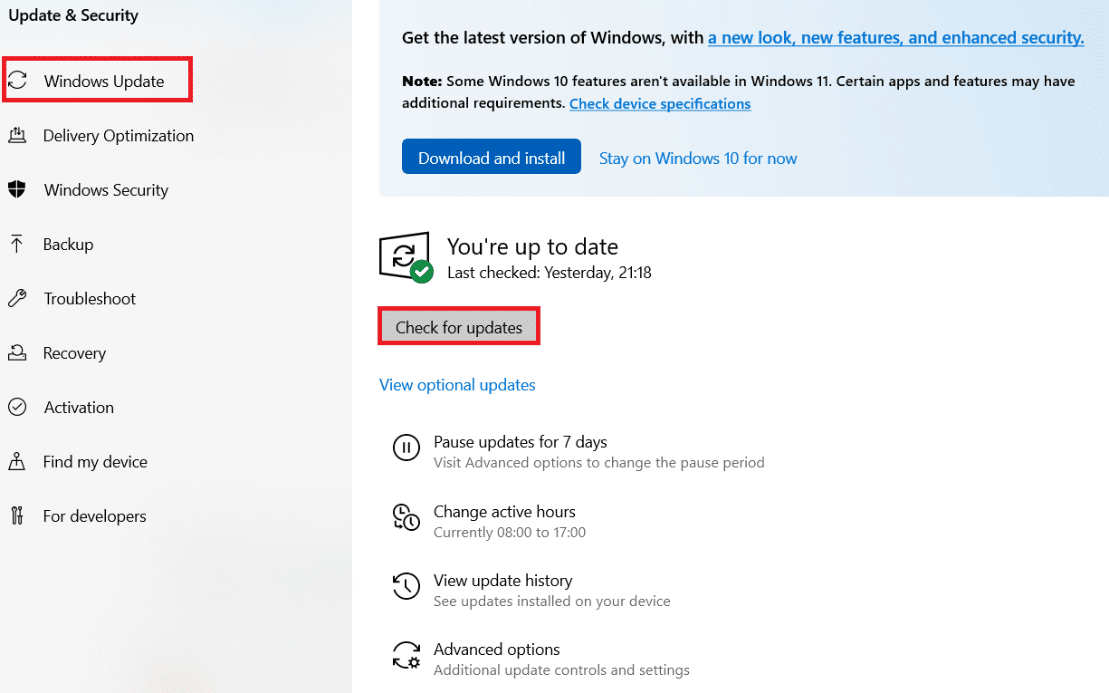
4A. Si des mises à jour sont disponibles, cliquez sur « Installer maintenant » et suivez les instructions.
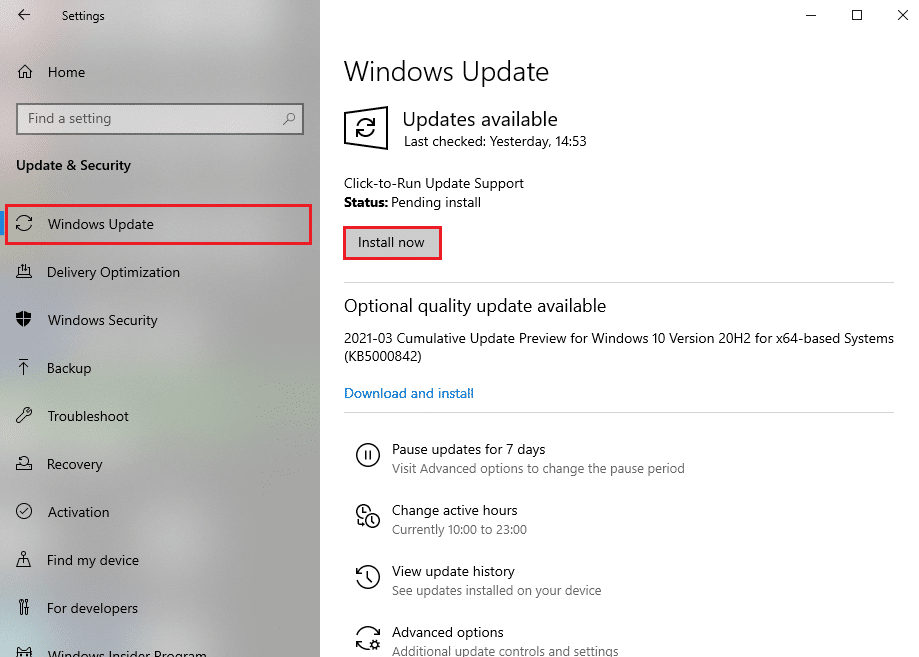
4B. Si votre système est à jour, le message « Vous êtes à jour » s’affichera.
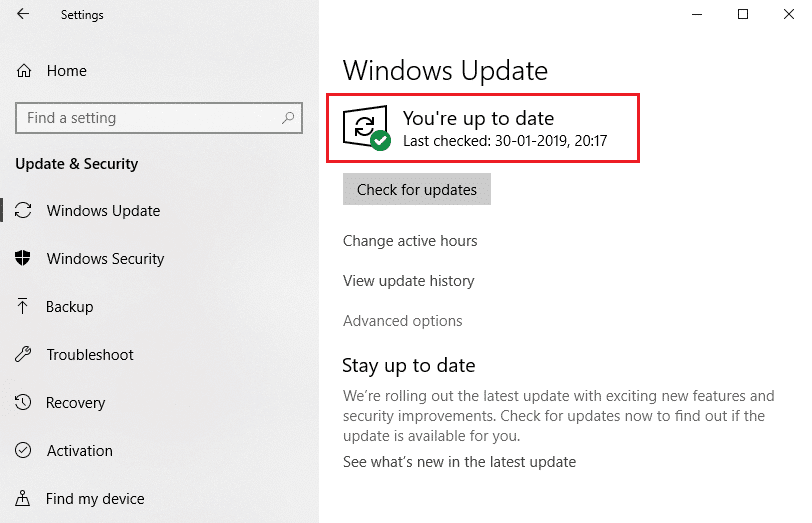
Méthode 7 : Réinstaller l’imprimante
Si vous rencontrez cette erreur après avoir exécuté l’outil de dépannage, essayez de réinstaller l’imprimante concernée :
Note : « Microsoft Print to PDF » est utilisé à titre d’exemple ici.
1. Ouvrez le « Panneau de configuration » et cliquez sur « Périphériques et imprimantes ».
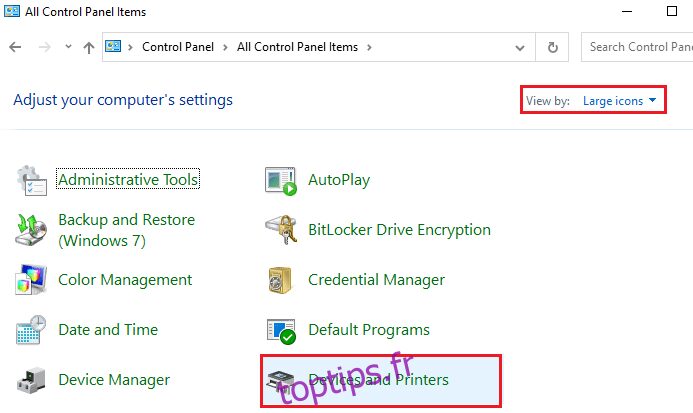
2. Faites un clic droit sur l’imprimante et sélectionnez « Supprimer le périphérique ».
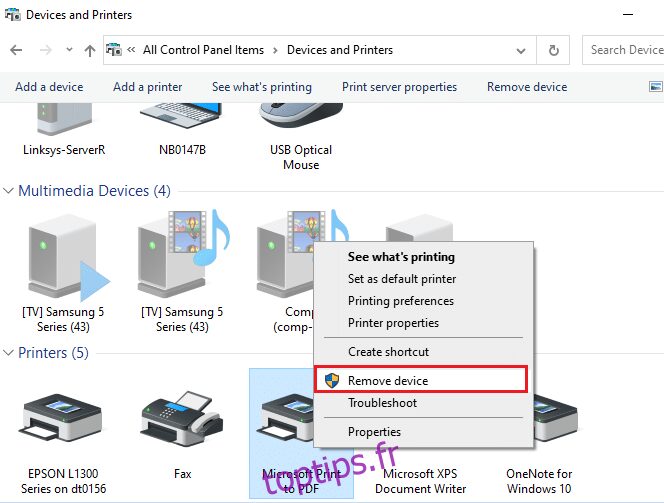
3. Cliquez sur « Oui » dans la fenêtre de confirmation.
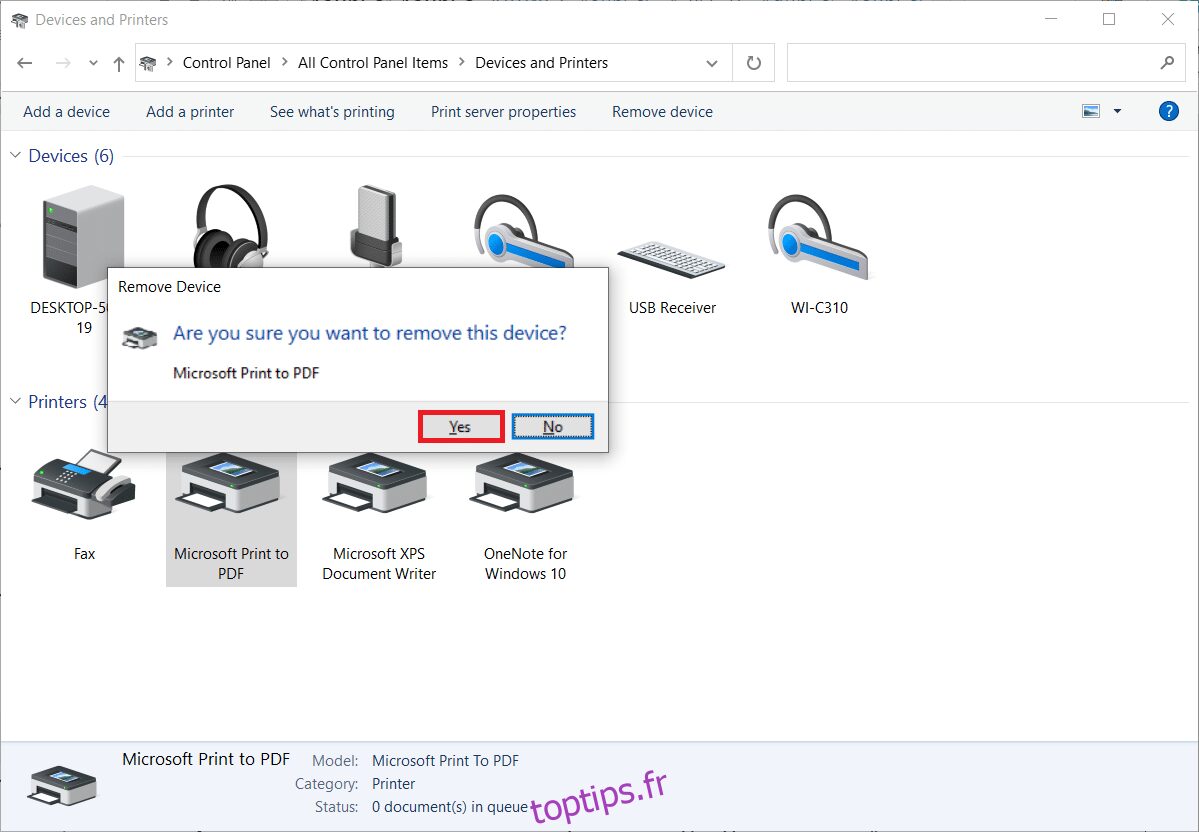
4. Cliquez sur « Ajouter une imprimante ».

5. Sélectionnez « L’imprimante que je veux n’est pas répertoriée ».
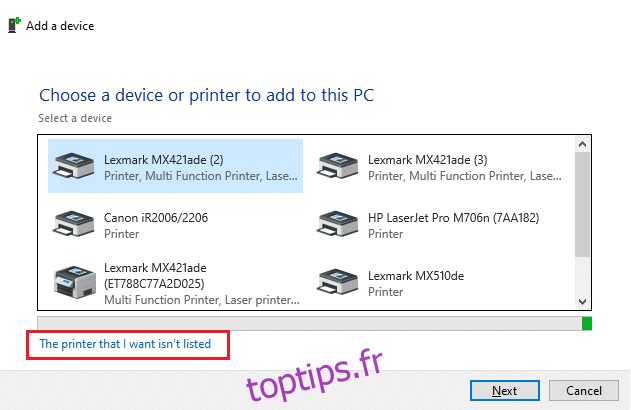
6. Cliquez sur « Ajouter une imprimante locale ou une imprimante réseau avec des paramètres manuels », puis sur « Suivant ».
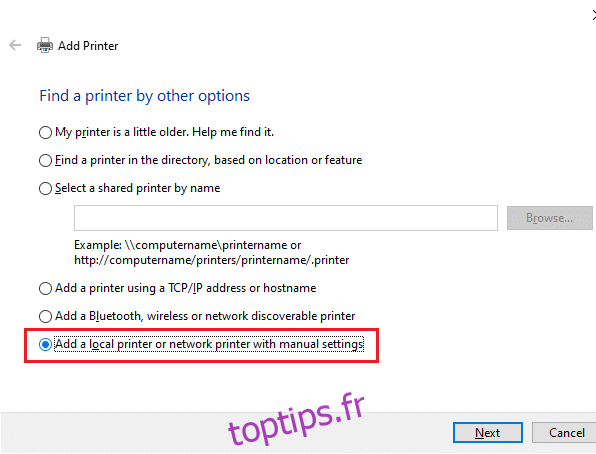
7. Dans la fenêtre suivante, choisissez « PORTPROMPT : (Port local) » dans le menu déroulant « Utiliser un port existant » et cliquez sur « Suivant ».
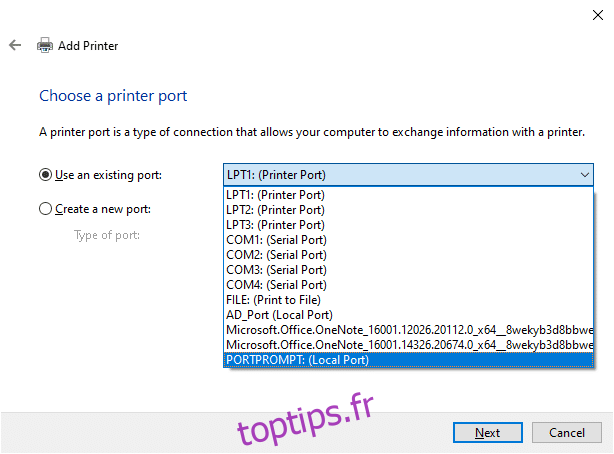
8. Sélectionnez le fabricant et l’imprimante, puis cliquez sur « Suivant ».
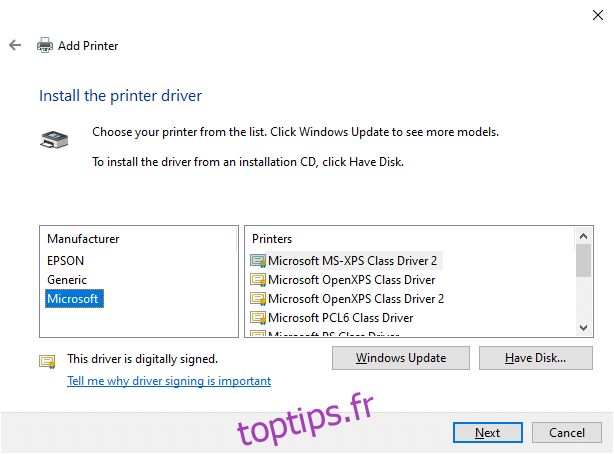
9. Renommez l’imprimante si nécessaire et cliquez sur « Suivant ».
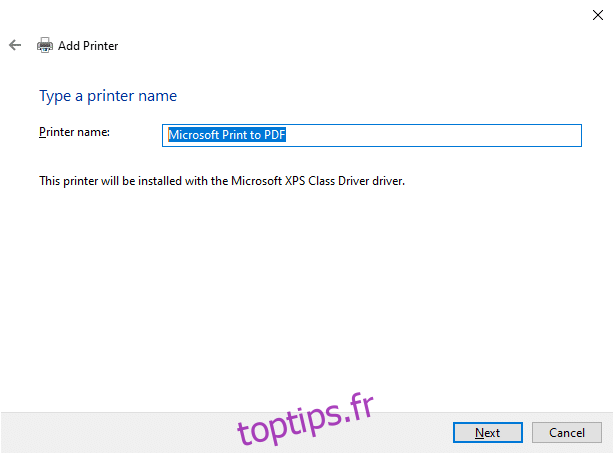
10. Attendez que Windows installe l’imprimante et vérifiez si l’erreur persiste.
Méthode 8 : Réparer les fichiers système
Vous pouvez analyser et réparer automatiquement les fichiers système à l’aide des outils SFC et DISM. Voici comment procéder :
1. Appuyez sur la touche Windows, tapez « Invite de commandes » et cliquez sur « Exécuter en tant qu’administrateur ».

2. Cliquez sur « Oui » dans la fenêtre de contrôle de compte d’utilisateur.
3. Tapez la commande « chkdsk C: /f /r /x » et appuyez sur Entrée.
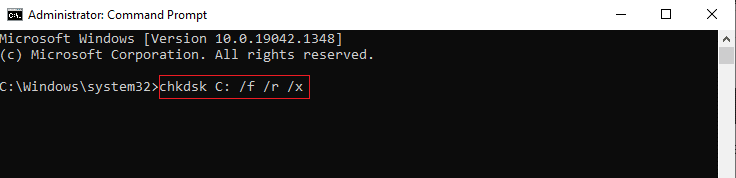
4. Si un message vous indique que « Chkdsk ne peut pas s’exécuter … », tapez « Y » et appuyez sur Entrée.
5. Tapez ensuite la commande « sfc /scannow » et appuyez sur Entrée pour lancer l’analyse du vérificateur de fichiers système.
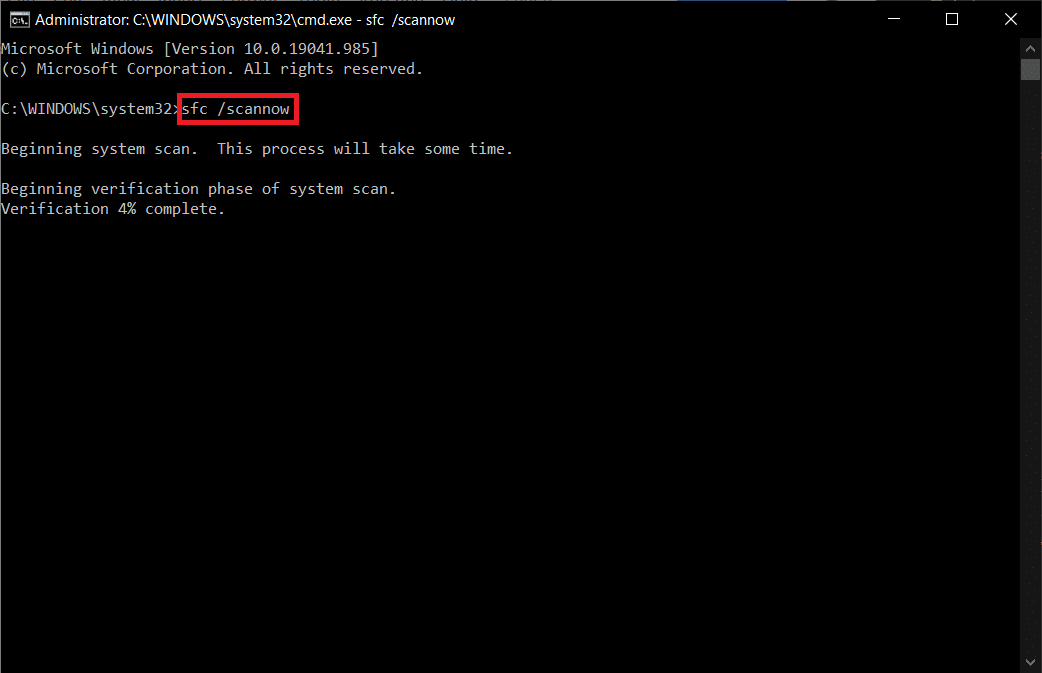
Note : L’analyse peut prendre quelques minutes. Vous pouvez effectuer d’autres tâches en attendant, mais ne fermez pas la fenêtre.
Une fois l’analyse terminée, l’un de ces messages s’affichera :
- La protection des ressources Windows n’a trouvé aucune violation d’intégrité.
- La protection des ressources Windows n’a pas pu effectuer l’opération demandée.
- La protection des ressources Windows a trouvé des fichiers corrompus et les a réparés avec succès.
- La protection des ressources Windows a trouvé des fichiers corrompus, mais n’a pas pu en réparer certains.
6. Redémarrez votre PC après l’analyse.
7. Ouvrez à nouveau l’invite de commande en tant qu’administrateur et exécutez les commandes suivantes, une par une :
dism.exe /Online /cleanup-image /scanhealth dism.exe /Online /cleanup-image /restorehealth dism.exe /Online /cleanup-image /startcomponentcleanup
Note : Une connexion Internet est nécessaire pour exécuter les commandes DISM.
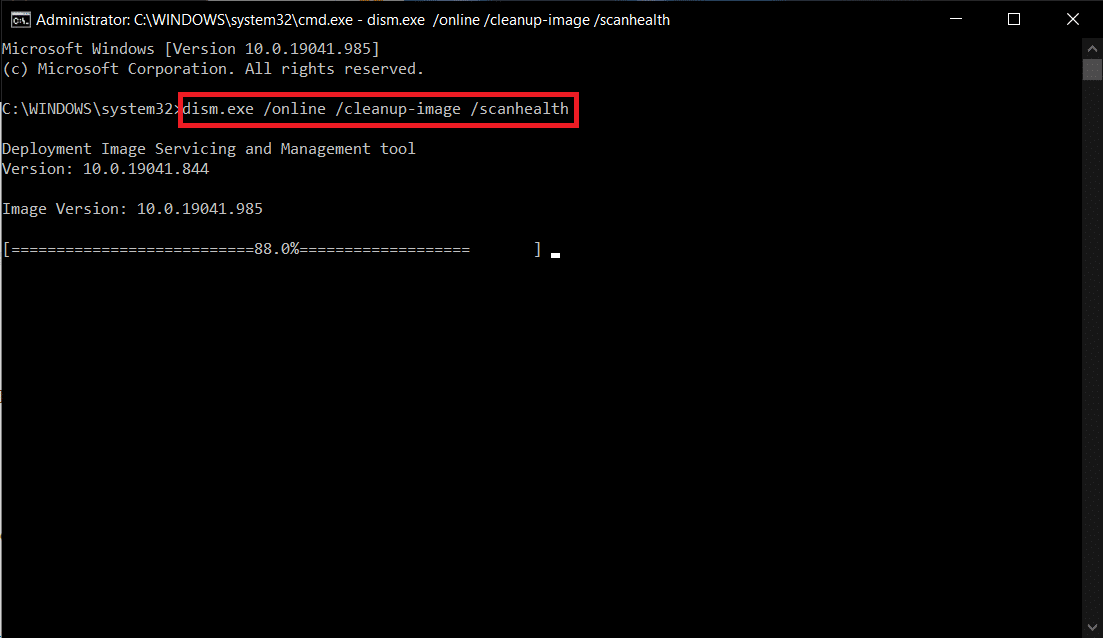
Méthode 9 : Exécuter une analyse de logiciels malveillants
Un scan anti-malware peut être nécessaire si votre système est infecté. Voici comment procéder :
1. Appuyez sur les touches Windows + I pour ouvrir les paramètres.
2. Cliquez sur « Mise à jour et sécurité ».
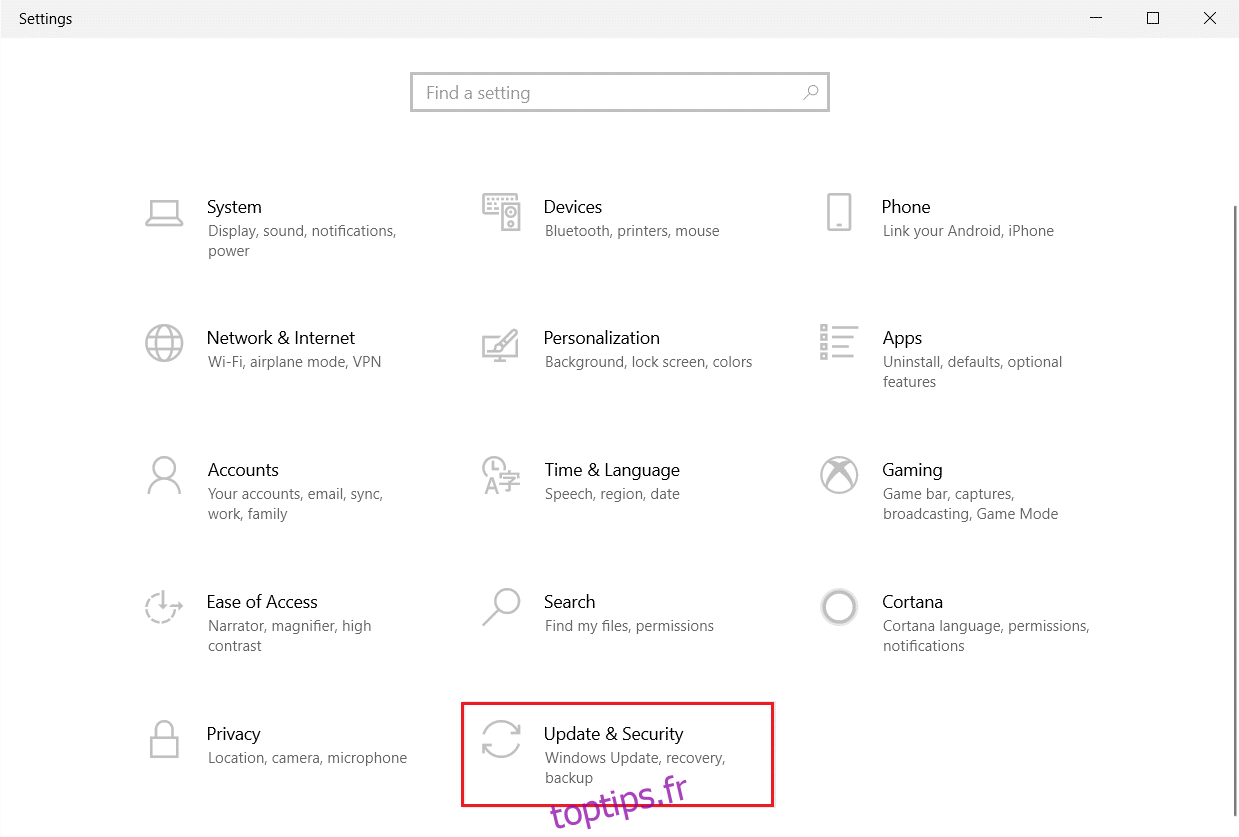
3. Dans le volet de gauche, sélectionnez « Sécurité Windows ».
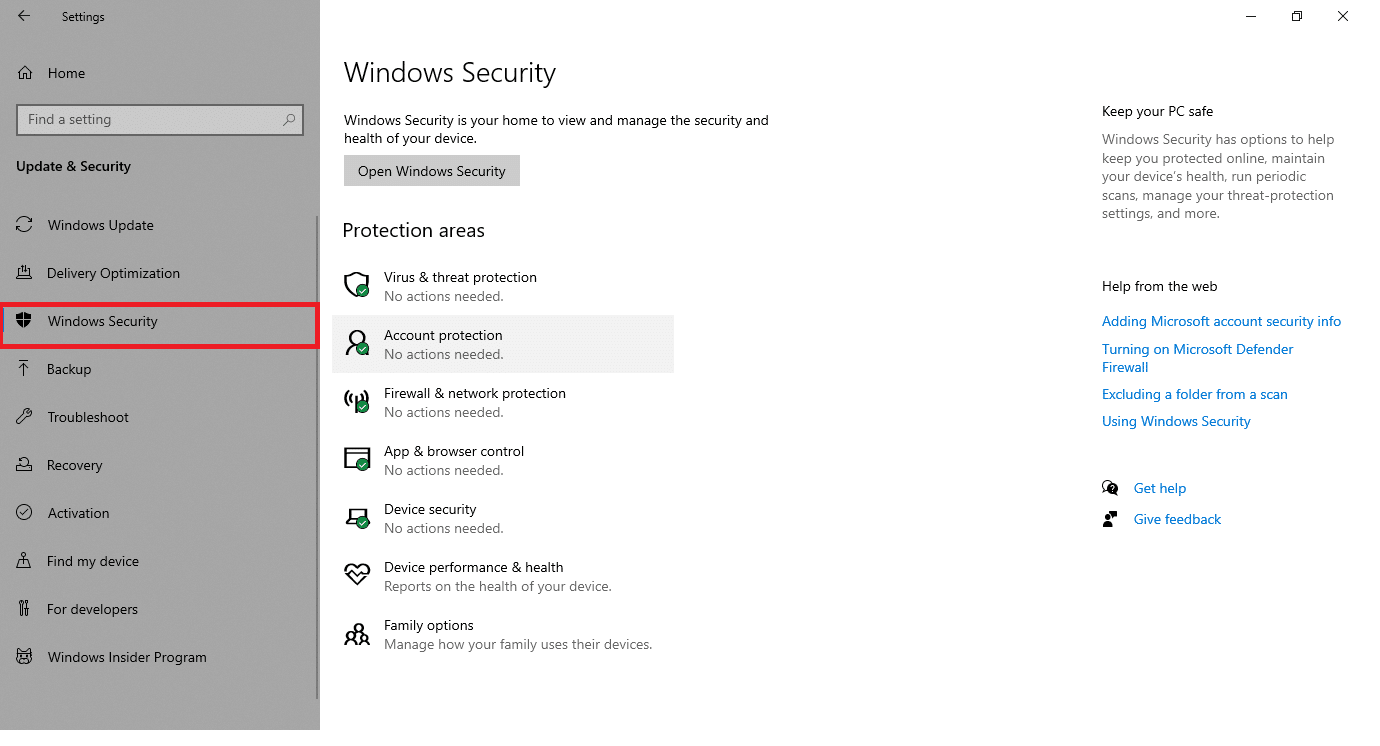
4. Dans le volet de droite, cliquez sur « Protection contre les virus et les menaces ».

5. Cliquez sur « Analyse rapide » pour lancer la recherche de logiciels malveillants.
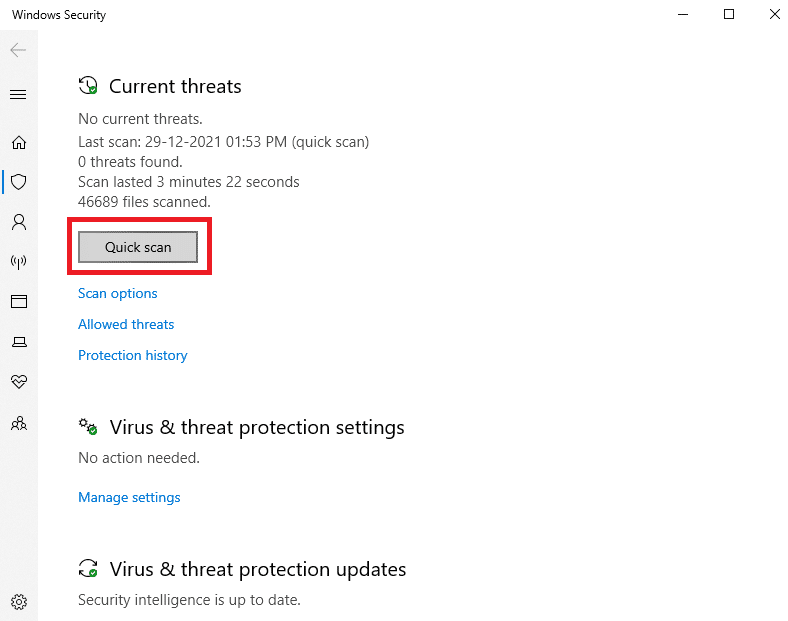
6A. Une fois le scan terminé, les menaces détectées seront affichées. Cliquez sur « Démarrer les actions » sous « Menaces actuelles ».
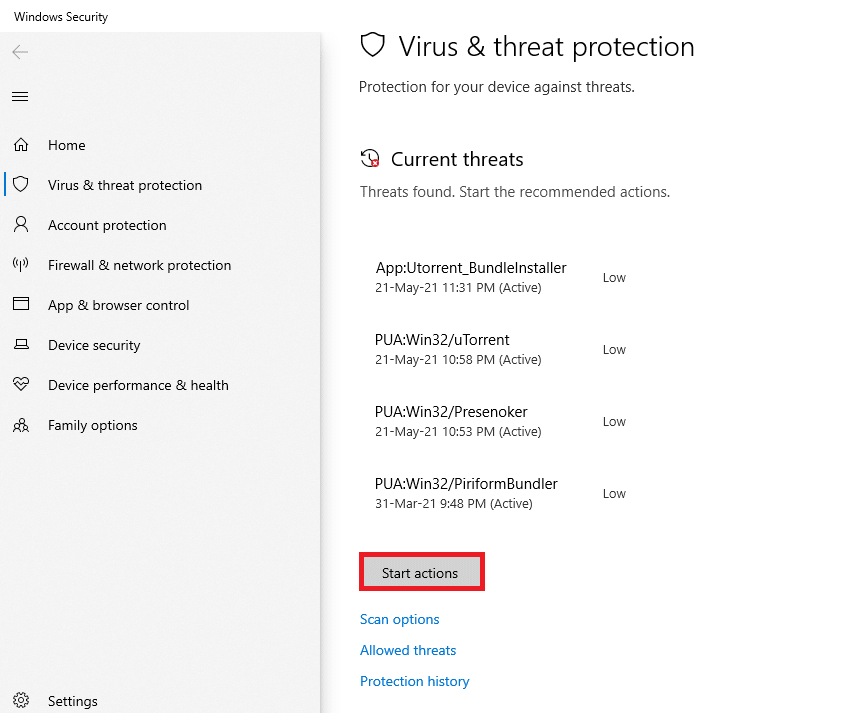
6B. Si aucune menace n’est détectée, un message « Aucune menace actuelle » s’affichera.
<img decoding= »async » class= »alignnone wp-image-75570″ width= »450″ height= »283″ src= »https://toptips.fr/wp-content/uploads/